So synchronisieren Sie iPhone, iPod Touch E-Mail-Kalender und Kontakte mit Google

MrGroove,
Ich habe gerade ein neues iPhone gekauft, kann aber nicht herausfinden, wie meine E-Mails, mein Kalender und meine Kontaktliste mit meinem Computer synchronisiert werden. Kannst du mir bitte helfen?
MrGroove bekommt diese Frage mindestens zwei- oder dreimal in der Woche, deshalb bat er mich, eine kurze Zusammenfassung mit den Details zu machen So synchronisieren Sie Ihr iPhone oder Ihren iPod Touch mit E-Mail, Kalender und Kontakten.
Was ist Microsoft ActiveSync?
Microsoft ActiveSync ist eine integrierte FunktionMicrosoft-Flaggschiff-E-Mail-Produkt Microsoft Exchange. Mobile Geräte können E-Mails, Kalender und Kontakte über das Internet mit einem Unternehmenseingang synchronisieren.
Google Sync - Microsoft ActiveSync
Google lizenzierte ActiveSync von Microsoft damit beliebigActiveSync-fähige Geräte (iPhone, Android und Windows Mobile) können jetzt ActiveSync nutzen, um ihr Mobiltelefon mit der Google / GMAIL-Anwendungssuite (E-Mail, Kalender, Kontakte) zu synchronisieren. Voraussetzung ist, dass ein iPhone und ein iPod Touch entweder über WLAN oder WLAN verfügen Mit 3G können Sie Ihr Gerät mit Google synchronisieren, wo immer Sie sich in Echtzeit befinden!
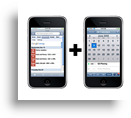
Eine Antwort für Ihre Heimanwender besteht darin, Ihr Apple-Gerät mit Ihrem GMAIL-Kalender und Ihrem Adressbuch / Ihren Kontakten über den neuen Google Sync-Dienst zu synchronisieren.
Eigenschaften
Synchronisieren Sie Ihre Kontakte. Holen Sie sich Ihre Google-Kontakte schnell und einfach auf Ihr Handy. Mit Sync können Sie jederzeit und an jedem Ort auf Ihr Adressbuch zugreifen, an dem Sie es benötigen.
Erhalten Sie Kalenderbenachrichtigungen. Mit dem nativen Kalender Ihres Telefons können Sie jetzt auf Ihren Google-Kalender zugreifen und werden über anstehende Termine mit Ton oder Vibration informiert.
Immer synchron. Ihre Kontakte bleiben synchronisiert, unabhängig davon, ob Sie von Ihrem Telefon oder von Ihrem Computer aus darauf zugreifen. Fügen Sie Kontaktinformationen direkt auf Ihrem Gerät oder in Ihrem Google-Konto im Web hinzu oder bearbeiten Sie sie.
Bevor wir uns dem How-To zuwenden. Bitte beachten Sie Folgendes:
- FEST! Google Sync über ActiveSync synchronisiert jetzt Ihre E-Mails, Ihren Kalender und Ihre Kontakte, sofern Sie den neuesten iPhone- und iPod-Code verwenden! Google Sync über ActiveSync synchronisiert Ihre nicht GMAIL-E-Mail. Nur Google Sync Synchronisiert Ihren Google Kalender und Ihre Kontaktliste / Ihr Adressbuch. Halten Sie zu diesem Zeitpunkt Ihren Google Mail-Posteingang über iMap synchron.
- Wieder behoben! Das neueste iPhone-Betriebssystem unterstützt jetzt mehrere ActiveSync-Konten! Wenn Sie Ihr iPhone bereits über ActiveSync mit Ihrem Unternehmens-E-Mail-Server synchronisieren, haben Sie Pech. Mit dem iPhone und dem iPod Touch können Sie nur 1 ActiveSync-Verbindung herstellen. Sie müssen zwischen Ihrer Unternehmens-E-Mail oder Ihren Google-Diensten wählen oder mich mögen und GMAIL einfach über iMAP auf dem iPhone verwenden.
1. Stellen Sie zunächst sicher, dass auf Ihrem iPhone oder iPod Touch die neueste Firmware installiert ist. 2.2 oder höher ist erforderlich. Sie finden Ihre Firmware-Einstellungen unter die Einstellungen > Allgemeines > Über > Ausführung auf Ihrem Gerät. Wenn Sie feststellen, dass Sie Ihre Firmware aktualisieren müssen, können Sie dies problemlos mit iTunes tun.
2a. Zapfhahn das die Einstellungen Anwendungssymbol
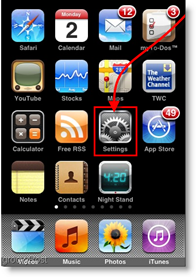
2b. Zapfhahn Mail, Kontakte, Kalender
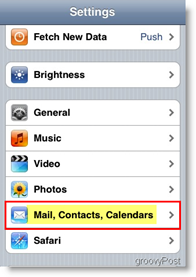
3. Zapfhahn Konto hinzufügen
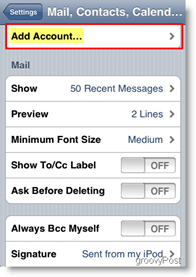
4. Zapfhahn Microsoft Exchange
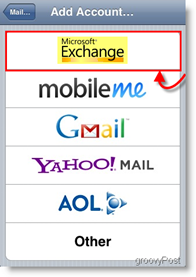
5. Eingeben Geben Sie die erforderlichen Informationen in die Felder auf dieser nächsten Seite ein
- Email - Geben Sie unbedingt Ihre vollständige E-Mail-Adresse ein (ignoriere den Screenshot unten; Ich muss es aktualisieren.)
- Server - Sie müssen eingeben m.google.com jedoch Sie erhalten diese Option erst, nachdem Sie Ihren Benutzernamen eingegeben haben.
- Domain - Lass das leer. Diese Einstellung gilt NUR für Unternehmen (die über einen eigenen Exchange Server verfügen).
- Nutzername - Muss mit Ihren Google-Kontoinformationen übereinstimmen. Obwohl die Google-Anweisungen einen Screenshot von "User@googlemail.com" zeigen - für 99,999% von uns, funktioniert dies nicht, da wir alle "user@gmail.com" verwenden. Verwenden Sie also einfach Ihre GMAIL-Kontoinformationen.
- Passwort - Ja, das ist dein GMAIL-Passwort.
- Beschreibung - Das kann alles sein; Normalerweise benutze ich meine E-Mail-Adresse.
- SSL - Auf.
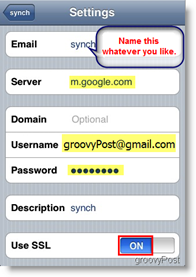
6. Zapfhahn aus oder Auf Alles, was Sie mit Ihrem GMAIL-Konto synchronisieren möchten. Klicken Getan.
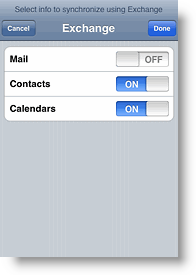
Alles erledigt!
Nachdem Sie Ihr Gerät synchronisiert haben, werden alle Änderungen übernommenE-Mail-, Kalender- und Kontaktadressbuch des iPhone / iPod werden automatisch aktualisiert und umgekehrt (wenn das Internet dem Gerät natürlich zur Verfügung steht.) SEHR GROOVY INDEED !!!
Fragen? Bemerkungen?
Stichworte: iphone, ipod-touch, google-sync, gmail, apple, activesync, austausch, email, kalender, kontakte, adressbuch










Hinterlasse einen Kommentar